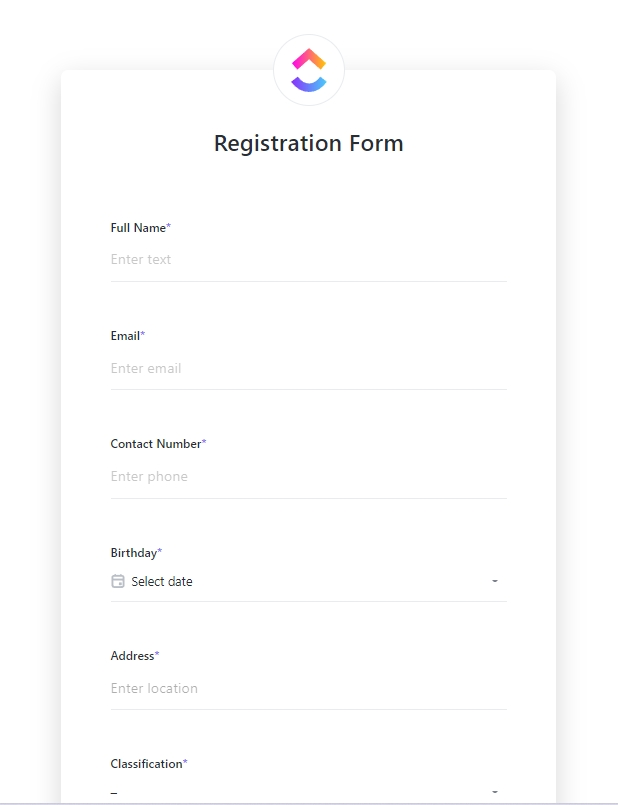¿Cansado de ir y venir en interminables hilos de correo electrónico sólo para tomar una simple decisión?
Ya sea para fijar la hora de una reunión, recabar opiniones rápidamente o elegir la dirección de un proyecto, el ping-pong del correo electrónico puede convertirse en un bucle que consume mucho tiempo.
Los correos electrónicos quedan enterrados, los chats se pierden y las opiniones chocan.
Microsoft Teams tiene una solución mejor. Con las encuestas, puedes recopilar opiniones al instante, organizar las respuestas y avanzar sin quebraderos de cabeza. Así pues, aprendamos a crear un sondeo en Teams.
⏰60-Segundo Resumen
- Microsoft Teams es útil para realizar encuestas rápidas, pero tiene funciones limitadas de personalización y análisis
- Crea encuestas en Teams a través de chatear/canal usando el icono de encuestas o Microsoft Forms para opciones ligeramente avanzadas
- Algunas de sus limitaciones incluyen tipos de preguntas básicas, personalización mínima y uso restringido dentro de chats/canales
- Para obtener los mejores resultados, las encuestas deben ser breves y claras, equilibrar las opciones de respuesta y dejar tiempo suficiente para las respuestas
Ventajas de utilizar encuestas para recabar opiniones
En las grandes reuniones, es casi imposible que todo el mundo hable. Pero eso no significa que sus opiniones no importen. Los sondeos son una forma rápida e inclusiva de recabar opiniones y mantener el ritmo de la reunión.
He aquí cómo ayudan:
las encuestas garantizan que se escuche la voz de todos, especialmente en equipos remotos en los que es fácil sentirse ignorado
✅ Permite tomar decisiones rápidas: Se acabaron las largas discusiones: las encuestas te ofrecen respuestas claras y rápidas, lo que te ayuda a tomar decisiones más rápido ✅ Fomenta la colaboración: Las encuestas ayudan a los equipos, independientemente de dónde se encuentren, a sentir que trabajan juntos, lo que crea un mayor sentimiento de confianza y compromiso
✅ Genera puntos de vista accionables: Los resultados de las encuestas de investigación de usuarios le ofrece datos en tiempo real para detectar tendencias y tomar decisiones más inteligentes sobre la marcha
Cómo crear una encuesta en Microsoft Teams
Existen dos métodos principales para crear un sondeo utilizando Funciones de Microsoft Teams . Puede crearlo directamente desde un chat/canal o utilizando la integración de formularios.
Veamos ambos métodos 👇
Crear una encuesta directamente desde el chat o canal
El proceso de creación de encuestas desde plataformas de chatear es bastante sencillo. He aquí cómo:
Paso 1: En la app, Teams, ve al chat o canal de Teams específico donde quieras crear la encuesta.
Paso 2: Busca el icono Encuestas debajo del cuadro de mensajes. Debería tener este aspecto:
![]()
vía Microsoft Paso 3: Crea tu encuesta. Puede escribir una pregunta y proporcionar varias respuestas para que los participantes elijan.
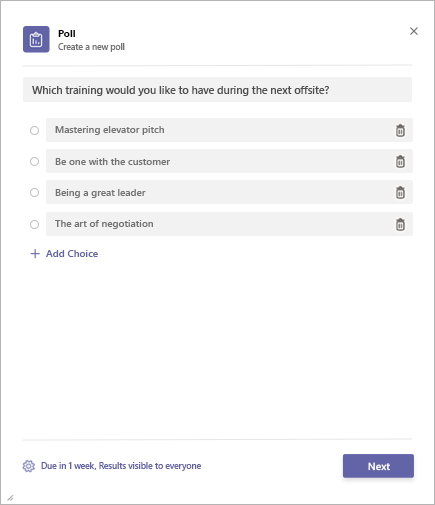
Paso 4: Haz clic en Siguiente. Ahora tendrás que seleccionar una fecha límite para que los participantes respondan a la encuesta y decidir si quieres hacer públicos los resultados.
Paso 5: Una vez que todo esté ajustado a sus preferencias, al hacer clic en Siguiente obtendrá una tarjeta de vista previa de su encuesta. Si todo parece correcto, pulse Enviar. Para modificar el contenido de una encuesta, pulse Editar y modifique las opciones según sea necesario.
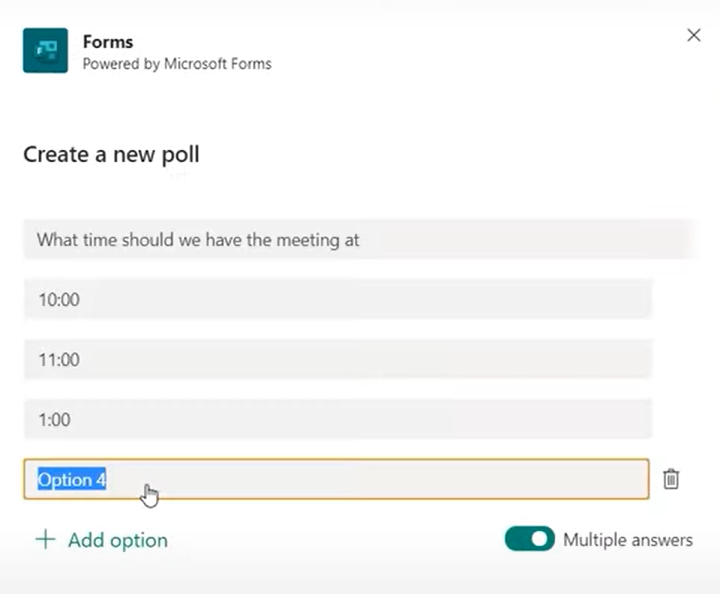
Paso 6: Para ver los resultados de su encuesta, pulse Ver resultado.
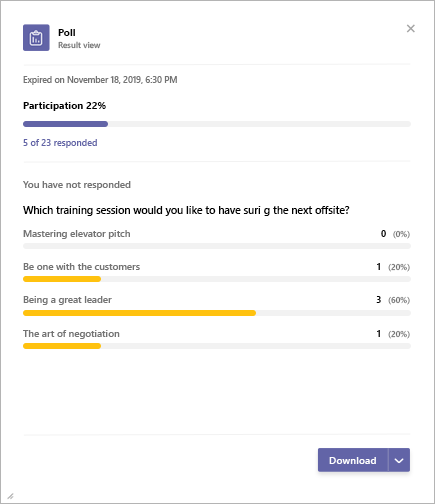
🍬 Bonificación: Comparta su encuesta en una reunión para obtener comentarios instantáneos sobre un punto de debate. Aparecerá como notificación en la pantalla de la reunión y en la ventana de chat de la reunión.
Crear una encuesta con Microsoft Forms
También puede crear una encuesta rápida con Microsoft Forms x Integración con Microsoft Teams .
Paso 1: Dentro del canal o chat donde quieras crear el sondeo, haz clic en el icono Formularios. Debe estar ubicado debajo del Box de chatear.
![]()
Si no ve el icono de Formularios, haga clic en los tres puntos (...) que aparecen debajo del cuadro de mensajes y, a continuación, seleccione Formularios en la lista de aplicaciones disponibles.
Paso 2: Ahora, crea tu encuesta escribiendo una pregunta y proporcionando más de una opción de respuestas para elegir. También puedes activar el interruptor de respuestas múltiples si quieres que los participantes seleccionen más de una opción.
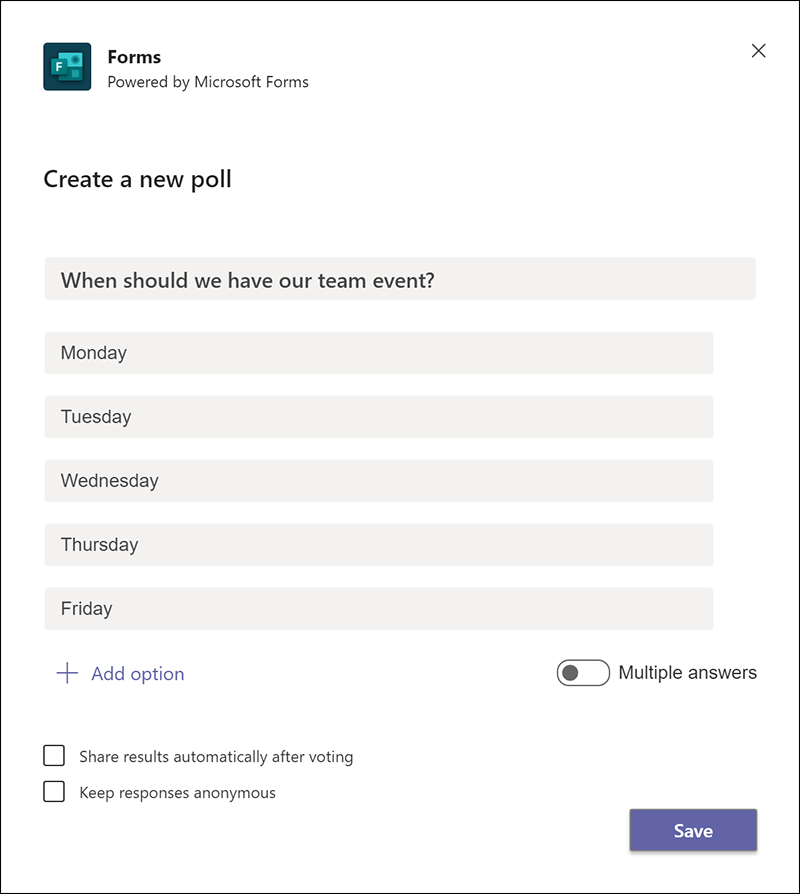
Paso 3: Se le presentará una tarjeta de encuesta. Revise su encuesta, y si todo se ve bien, haga clic en Enviar para compartirlo con el chat de grupo.
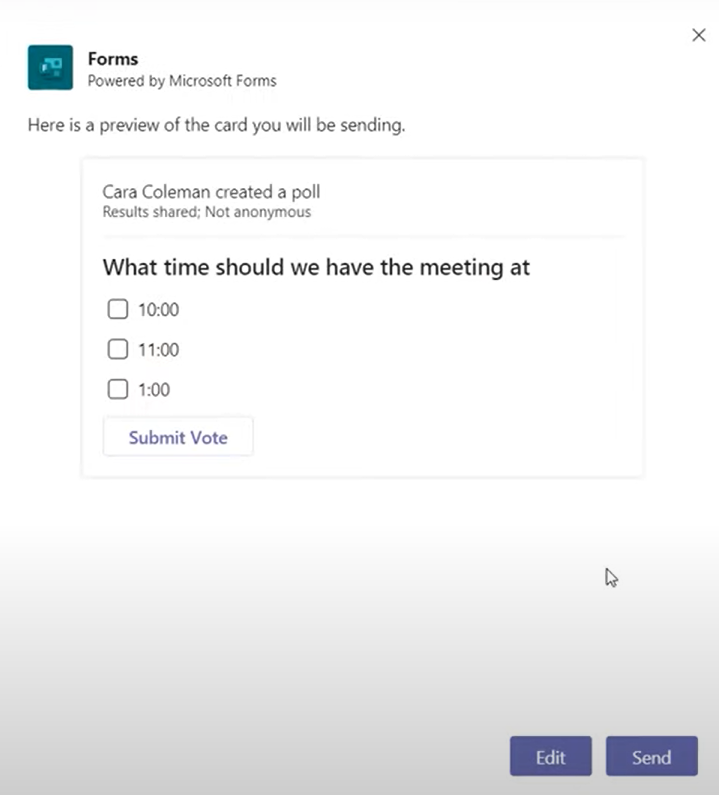
➡️ Más información: Ventajas e inconvenientes de Microsoft Teams: ¿es la herramienta adecuada para su equipo?
Limitaciones del uso del chat de Teams para crear encuestas
Crear encuestas en el chat de Teams puede ser muy útil, pero como todo, tiene sus límites, que pueden hacer que tengas que buscar alternativas a Microsoft Teams . Veamos algunos de esos límites:
❗️Tipos de pregunta limitados: En la mayoría de los casos, sólo tiene preguntas de opción múltiple. Si necesita respuestas abiertas u opciones de sondeo más complejas, es posible que tenga que buscar en otra parte
❗️Personalización básica: No puede personalizar demasiado el aspecto de su encuesta. Si prefiere un diseño de marca avanzado o flexibilidad de diseño, Teams puede parecer un poco básico
❗️Sin informes avanzados: Aunque puedes ver fácilmente los resultados, Teams no ofrece funciones de (elaboración de) informes para analizar las respuestas en detalle
❗️Limitado al chat/canal: Si desea utilizar encuestas fuera de un chat o canal, tendrá que recurrir a la integración de Formularios u otras herramientas
Cómo crear encuestas con ClickUp
La creación de encuestas en Microsoft Teams puede resultar restrictiva, con una personalización limitada, análisis básicos y flujos de trabajo que no siempre fluyen bien.
Aquí es donde ClickUp da un paso adelante. Es la app que lo tiene todo para el trabajo y puede hacer frente a todos los límites de los equipos de Microsoft.
Empecemos por Chat ClickUp donde la comunicación en tiempo real es el corazón de la colaboración. Es donde usted y su equipo pueden mantener la conversación conectada y contextual correlando hilos de conversación a tareas específicas, compartiendo actualizaciones y debatiendo ideas, todo en un mismo lugar.

Convierte discusiones significativas en preguntas de sondeo usando ClickUp Chat
Durante una discusión, es posible que te des cuenta de que hay preguntas valiosas que puedes hacer. Puedes crear rápidamente una encuesta básica haciendo preguntas en un hilo de chatear (utilizando emojis para indicar las opciones de respuesta). La gente puede entonces compartir sus opiniones usando reacciones emoji.
🍭 Bonus: Las funciones de IA de ClickUp Chat resumen la discusión y convierten los puntos clave en preguntas interesantes.
Prueba estas indicaciones:
📌¿Puedes resumir los puntos principales de esta conversación para ayudarme a crear una encuesta?
📌¿Puedes convertir las distintas opiniones de esta conversación en preguntas de sí/no o de opción múltiple para una encuesta?
Si quieres una configuración avanzada de encuestas con formularios basados en lógica condicional, prueba con Formularios ClickUp . Ya sea para recoger opiniones, tomar decisiones o simplemente hacer una pregunta rápida, puede crear un formulario que se adapte a su propósito.
Formularios ClickUp le permite:
- Crear encuestas personalizadas: Elija entre diferentes tipos de preguntas (opción múltiple, valoración, respuesta corta) para adaptarse a sus necesidades
- Recopilar opiniones de forma eficaz: Utilizar escalas de valoración para medir la satisfacción o las preferencias del equipo
- Organice las respuestas automáticamente: Recopile y organice las respuestas automáticamente para que pueda revisar los datos sin tener que hacer un seguimiento manual de todo

Cree encuestas personalizadas fácilmente con los Formularios ClickUp
Veamos cómo.
Paso 1: En ClickUp, vaya a su entorno de trabajo y cree una nueva tarea o seleccione una existente. Haga clic en + Vista y, a continuación, seleccione Formulario.
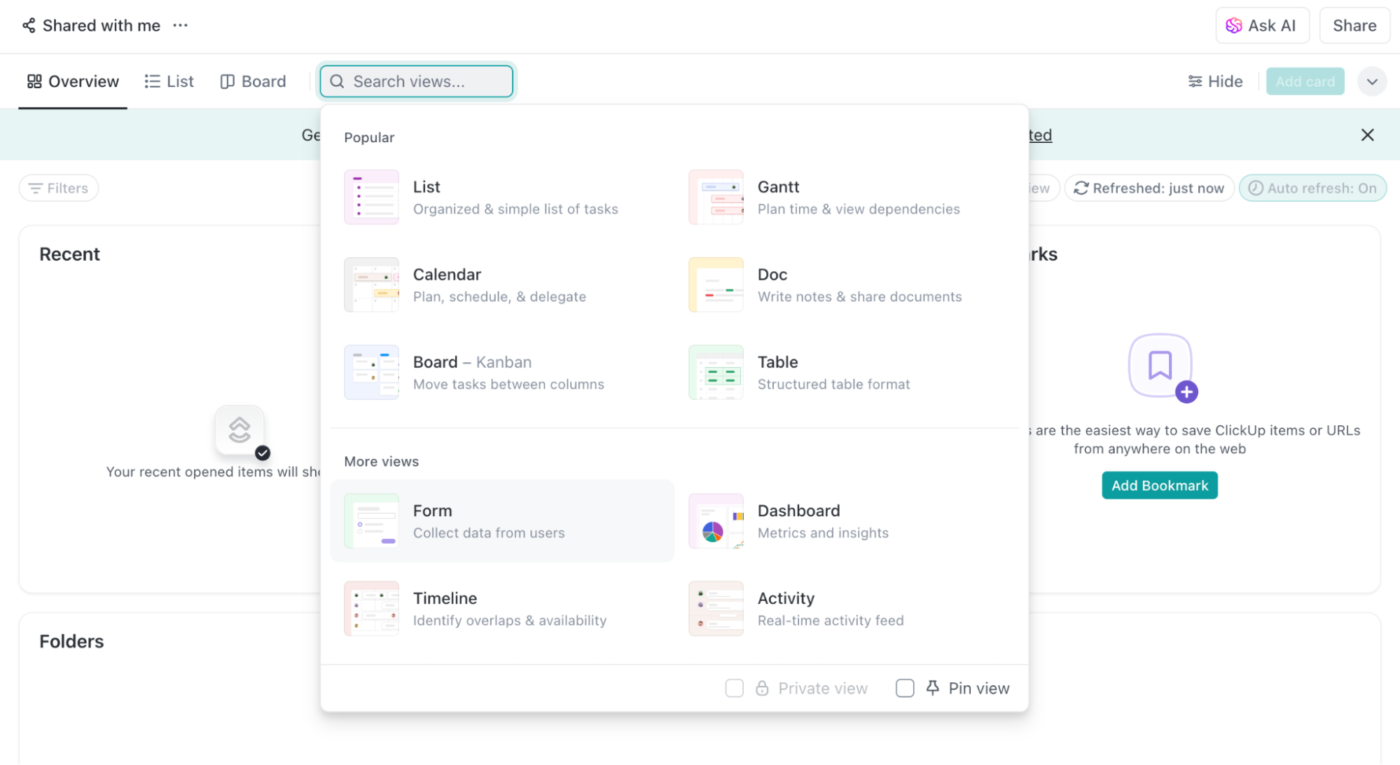
Paso 2: Seleccione su tipo de Formulario. Puede utilizar una plantilla prediseñada o pulsar la opción añadir. Empezar desde cero si desea tener mayor libertad.
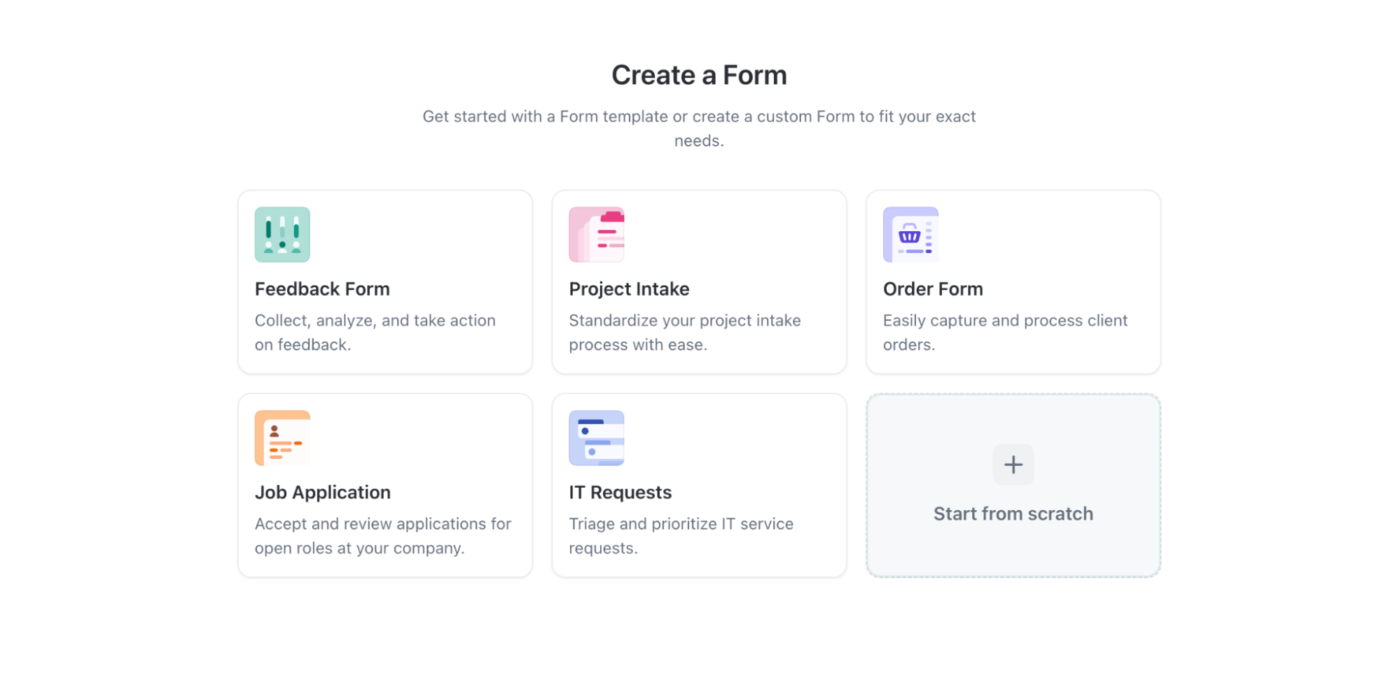
Los Formularios de ClickUp permiten varios tipos de preguntas, como las de opción múltiple, casillas de selección, preguntas basadas en texto y escalas de valoración, lo que necesite. Añada su(s) pregunta(s) y opciones de respuesta. Puedes añadir tantas preguntas como necesites y reordenarlas fácilmente arrastrando y soltando.
Paso 3: Aplique lógica condicional para mostrar u ocultar preguntas basándose en respuestas anteriores o haga que ciertas preguntas sean obligatorias u opcionales.
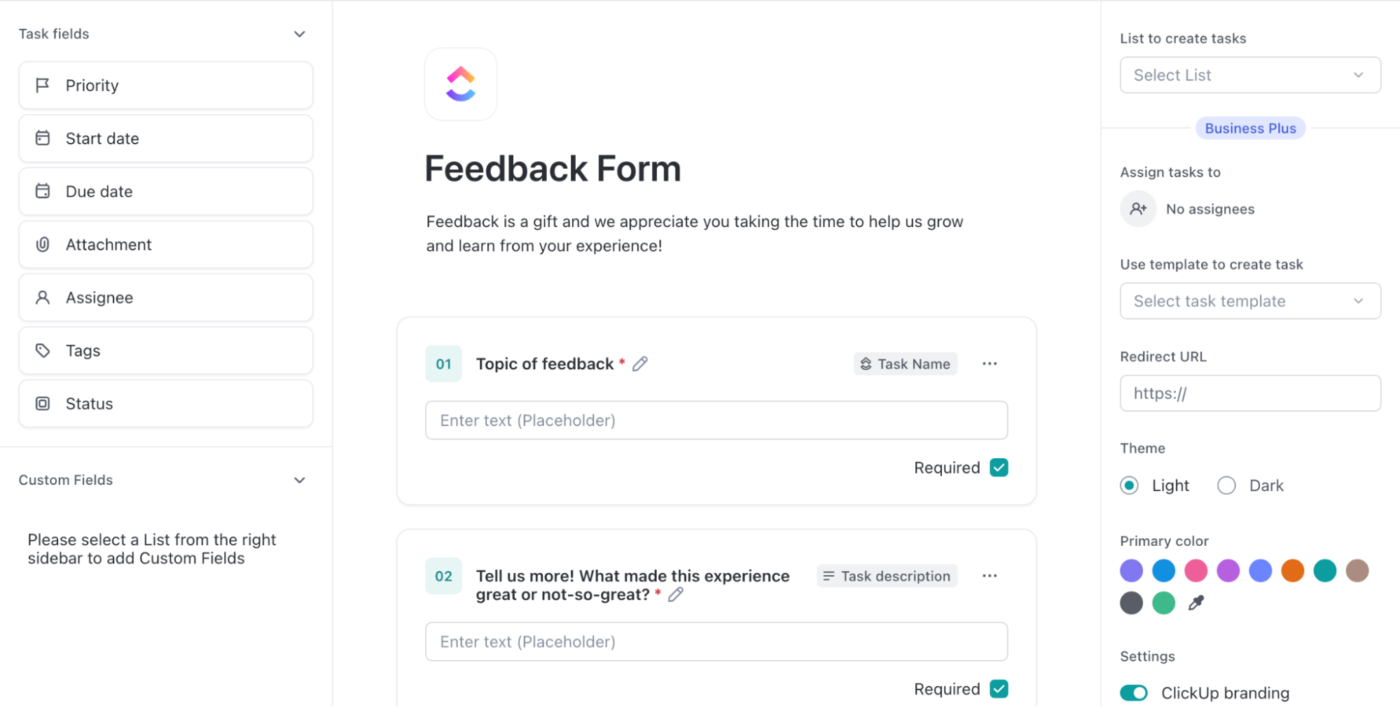
Paso 4: Una vez que su encuesta se vea bien, haga clic en Compartir y genere un enlace, que puede enviar directamente a través del Chat de ClickUp.
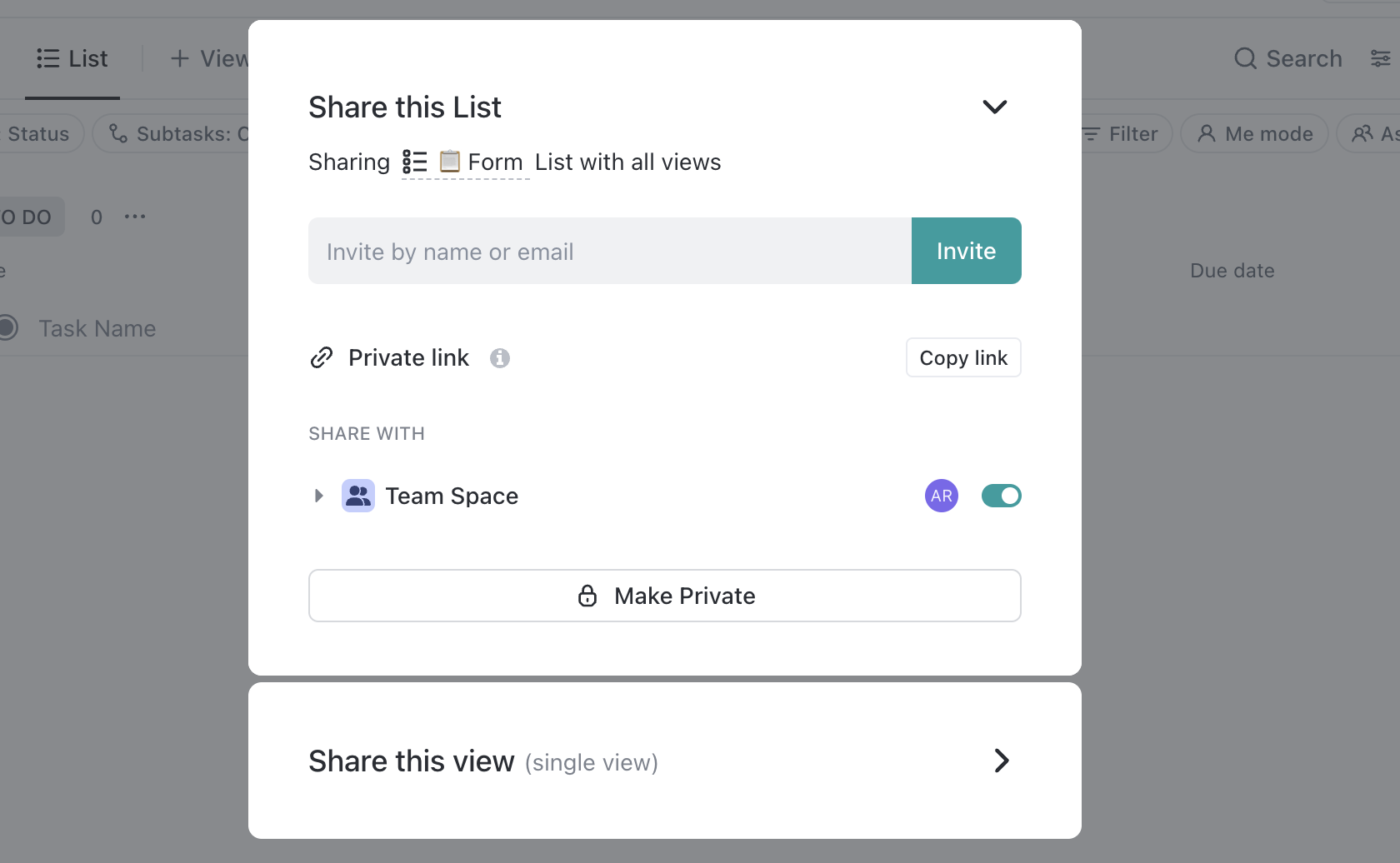
Todos los resultados se siguen en tiempo real, y los informes presentados son bastante detallados. También se pueden exportar o almacenar para su posterior análisis si es necesario.
¿Damos un paso más? Integración de ClickUp con MS Teams le permite crear una encuesta en ClickUp y luego compartirla y gestionarla fácilmente tanto en ClickUp como en Teams.
Se acabaron los saltos entre apps y los flujos de trabajo desconectados: todo funciona en armonía y mejora la capacidad de sondeo en todas las plataformas.
Para que pueda empezar rápidamente, aquí tiene un ejemplo Plantilla de Formulario ClickUp que puede adaptarse para crear encuestas que permitan recopilar datos rápidamente y tomar decisiones.
Plantilla de formulario de ClickUp
Así es como funciona:
- Utilice Campos personalizados para añadir opciones de elección múltiple, desplegables o escalas de valoración a las preguntas de los sondeos
- Realice un seguimiento de las respuestas con estados personalizados como 'En revisión' o 'Completada' para controlar la participación
- Analice los resultados de la encuesta conMás de 15 vistas personalizadas de ClickUpcomo la vista "Resumen" para consolidar los datos o la vista "Tablero" para una representación visual
- Automatización de recordatorios o seguimientos para participantes en encuestas conAutomatizaciones de ClickUp Además de para encuestas, esta plantilla también se puede utilizar para:
📌Encuestas para recabar opiniones de clientes o empleados
📌Planificar eventos recogiendo confirmaciones de asistencia y preferencias
📌Revisiones en equipo para hacer un seguimiento de las actualizaciones del proyecto o tomar nota de posibles obstáculos
📌Solicitudes de recursos como la reserva de equipos o la aprobación de presupuestos
➡️ Más información: 14 Best Form Builder Software (Funciones, Pros, Contras, Precios)
Cómo ClickUp resuelve las limitaciones de los equipos
Las limitaciones de las encuestas de Microsoft Teams se solucionan simplemente integrándolo con ClickUp:
- Personalización total: Teams mantiene la sencillez, pero ClickUp le permite crear encuestas con diferentes tipos de preguntas e incluso añadir lógica condicional. Sus encuestas, sus reglas
- Seguimiento instantáneo e información más detallada: Se acabaron las estadísticas básicas. ClickUp realiza un seguimiento de las respuestas en tiempo real y le permite analizar los datos con potentes herramientas de análisis
- Integración sencilla: ¿Por qué cambiar de plataforma si ClickUp se integra directamente con Teams? Acceda a sus Formularios ClickUp dentro de Teams, facilitando la creación, el uso compartido y la gestión de encuestas
- Escalabilidad que funciona: Los equipos pueden tener dificultades para gestionar encuestas grandes y complejas en varios chats y canales, pero ClickUp lo hace posible
Ya sea que esté encuestando a un equipo pequeño o a toda su organización, ClickUp mantiene todo organizado y funcionando sin problemas.
Si no está seguro de cómo empezar, nuestro plantillas de formularios de opinión le dará una ventaja
Buenas prácticas para un sondeo eficaz
Piense en una encuesta como si fuera el inicio de una conversación: se trata de hacer las preguntas adecuadas, que sean directas y que resulte irresistible responderlas. 💬
Estos son algunos consejos para maximizar la participación:
- **Limítese a unas pocas preguntas esenciales: esto aumenta las posibilidades de que la gente complete la encuesta
- Sea claro y conciso: Evite las preguntas confusas y farragosas. Simple y directo es siempre lo mejor
- **Equilibra las opciones: asegúrate de que las respuestas estén repartidas de forma equilibrada para cubrir todas las opiniones en las preguntas de opción múltiple
- Haz que sea personal: Utilice la lógica condicional para adaptar las preguntas en función de las respuestas anteriores con herramientas como los Formularios ClickUp
- Elija el formato adecuado: Utilice preguntas tipo test para tomar decisiones rápidas, escalas de valoración para medir la satisfacción y texto abierto para obtener información detallada
- **Conceda a su equipo tiempo suficiente para responder sin apresurarlo: 48 horas suele ser el plazo más adecuado
- Fomente la participación: Comparta los resultados y demuéstreles la importancia de sus aportaciones. Ofrecer pequeños incentivos también puede fomentar el compromiso y la participación
Consejo profesional: ¿Desea obtener más información de su equipo? Utilice software de encuestas para empleados que facilita la formulación de las preguntas correctas, la diversión y la obtención de opiniones reales con mayor rapidez
Mejore sus encuestas con ClickUp
Las encuestas son una forma clásica de recopilar opiniones y tomar decisiones más inteligentes, pero Microsoft Teams puede parecer un poco básico en lo que se refiere a personalización y funciones. Aunque cumple con su cometido en el caso de los sondeos sencillos, es posible que desee disponer de más flexibilidad.
Ahí es donde entra ClickUp. ClickUp se integra a la perfección con Teams y le ayuda a sacar el máximo partido a sus encuestas.
Ya sea que esté ajustando diversos tipos de preguntas, personalizando temas o generando informes detallados para un análisis más profundo, ClickUp le permite hacerlo todo desde un solo lugar, ¡sin necesidad de cambiar de plataforma!
¿Quiere saber más sobre cómo puede ayudarle? Inscríbase gratis, gratuito/a hoy mismo .